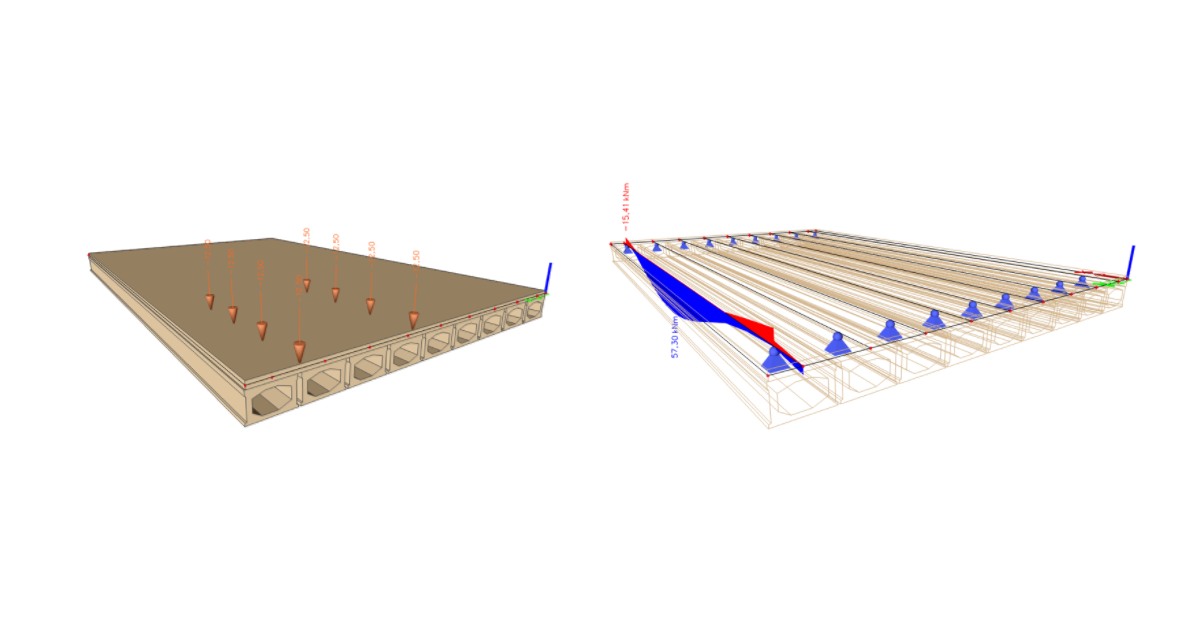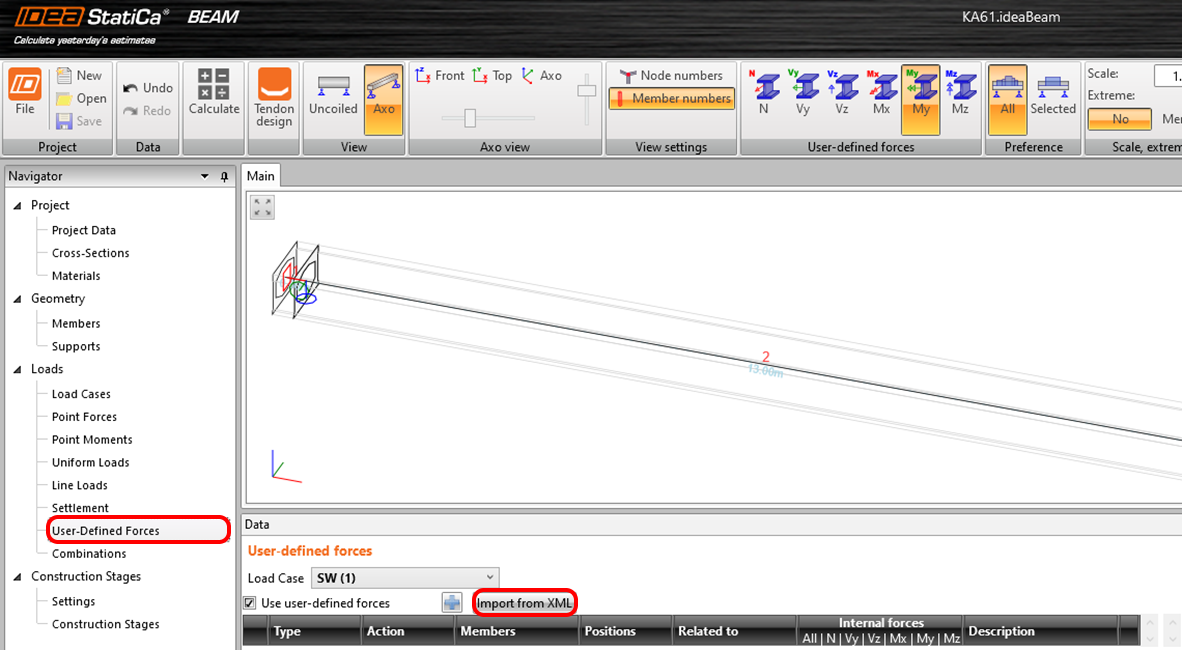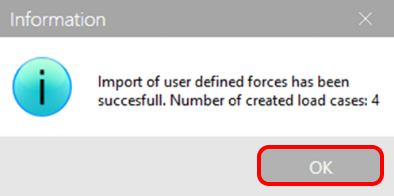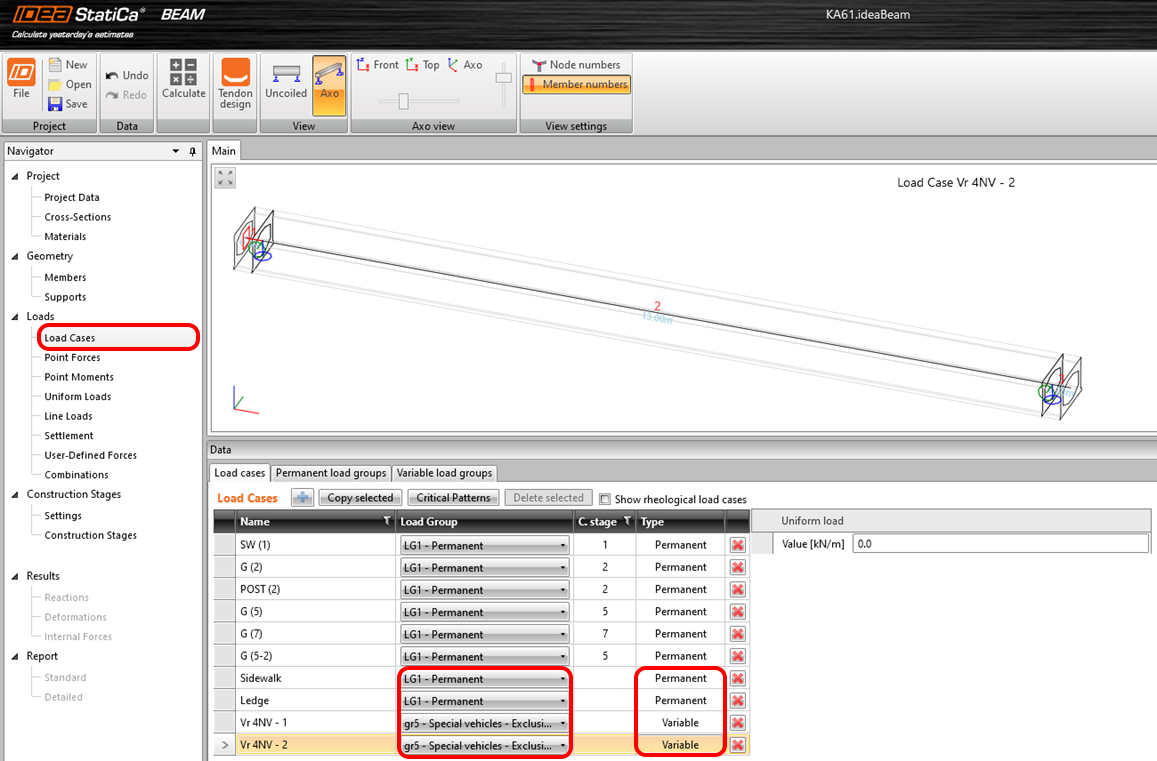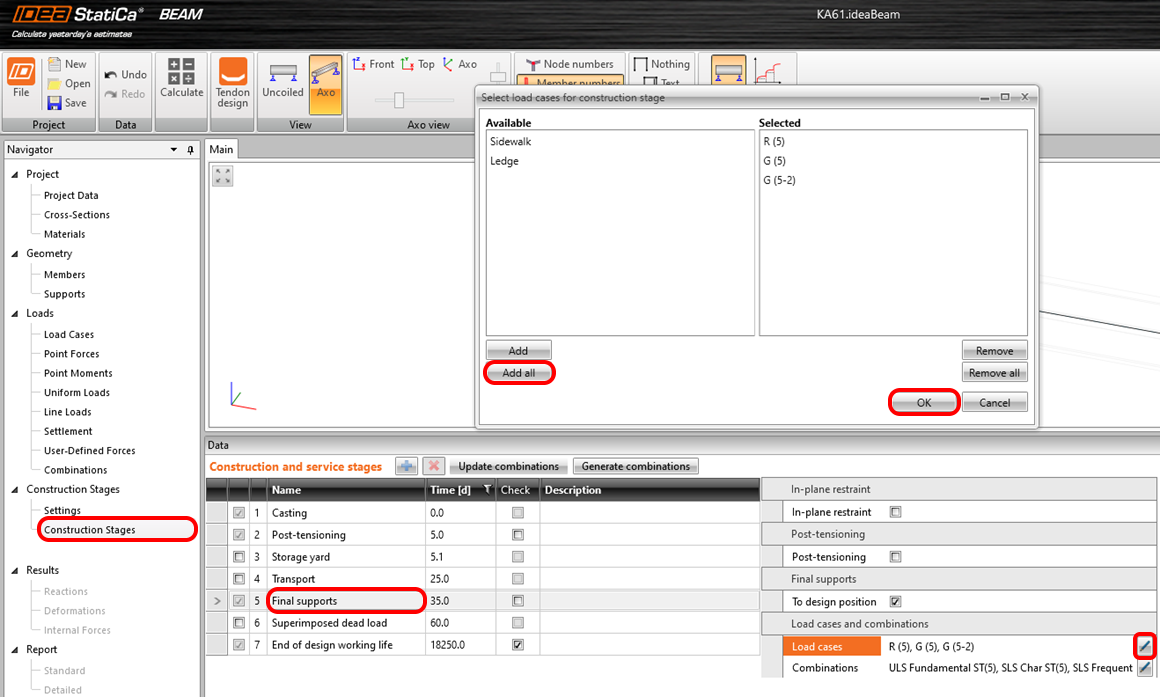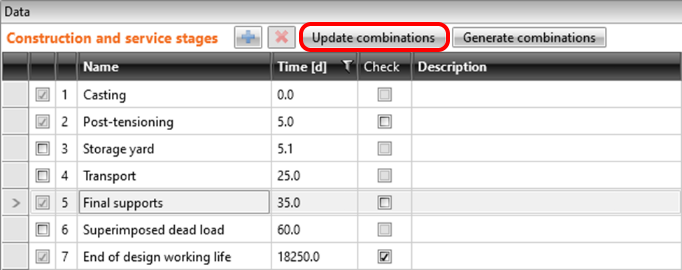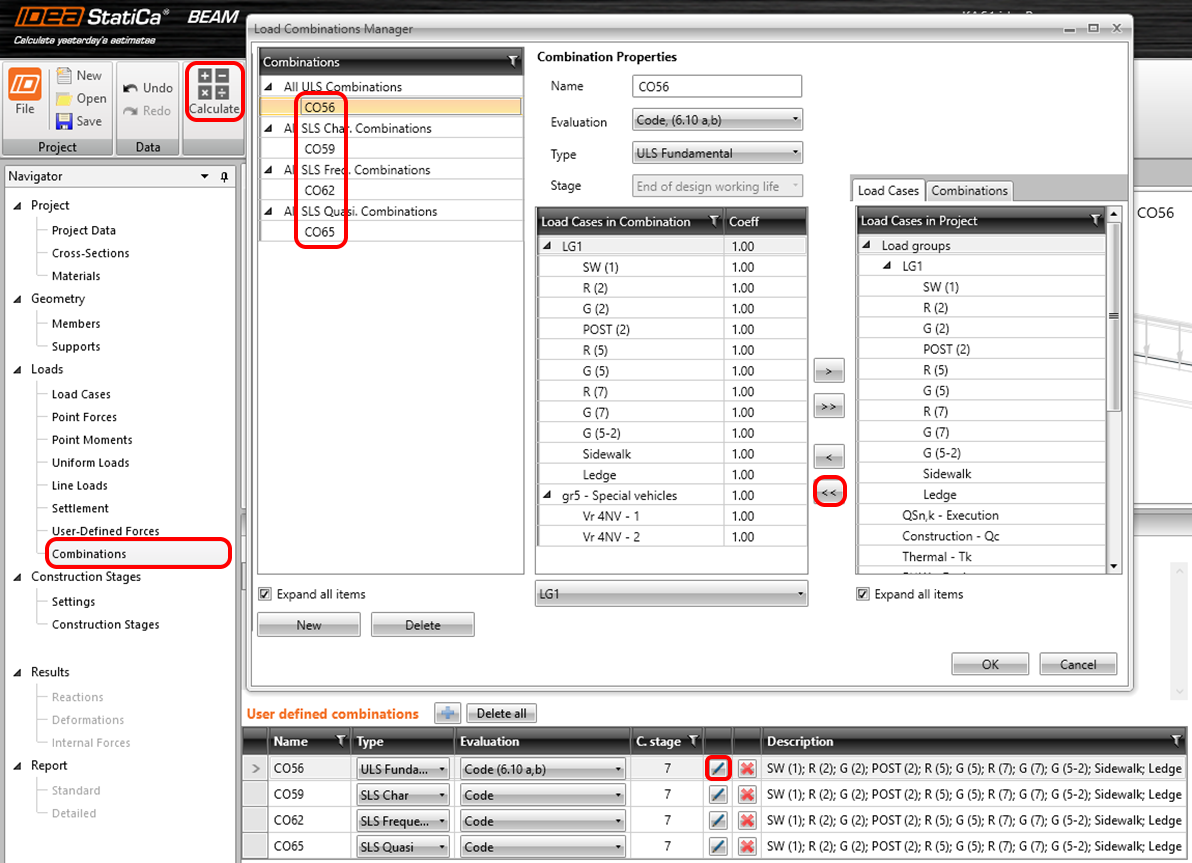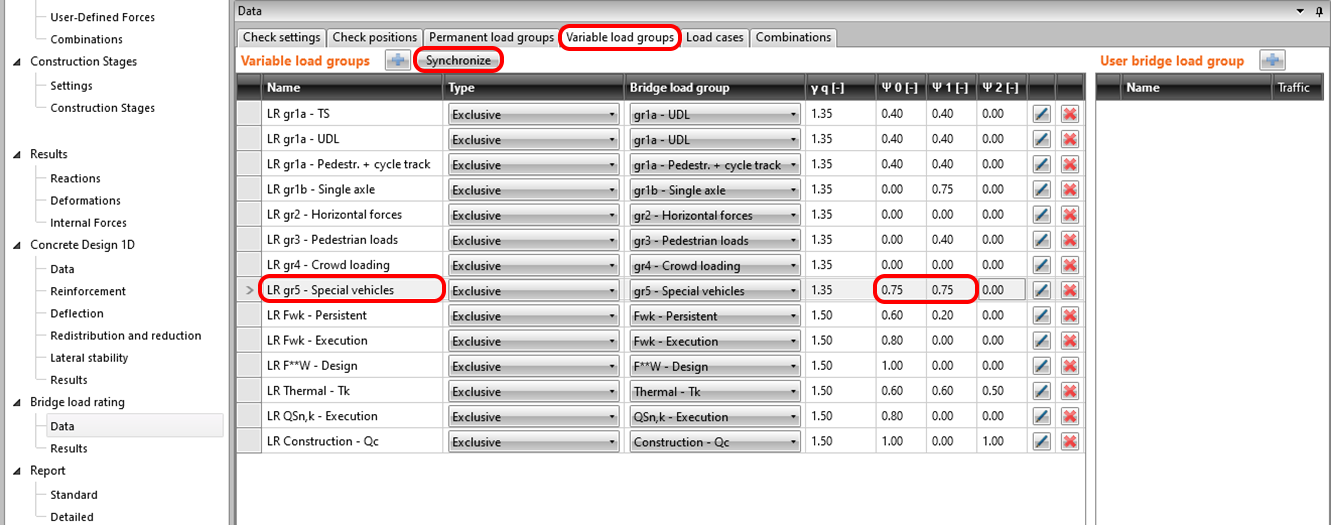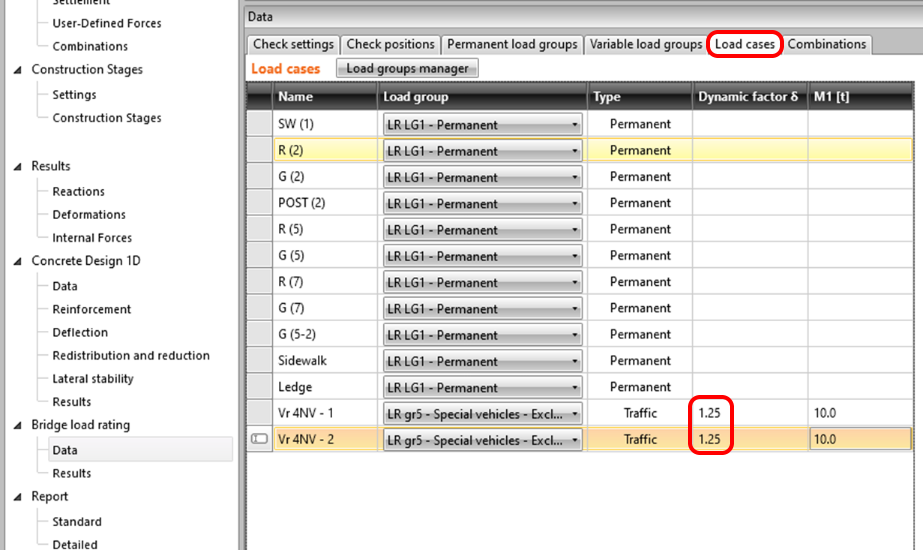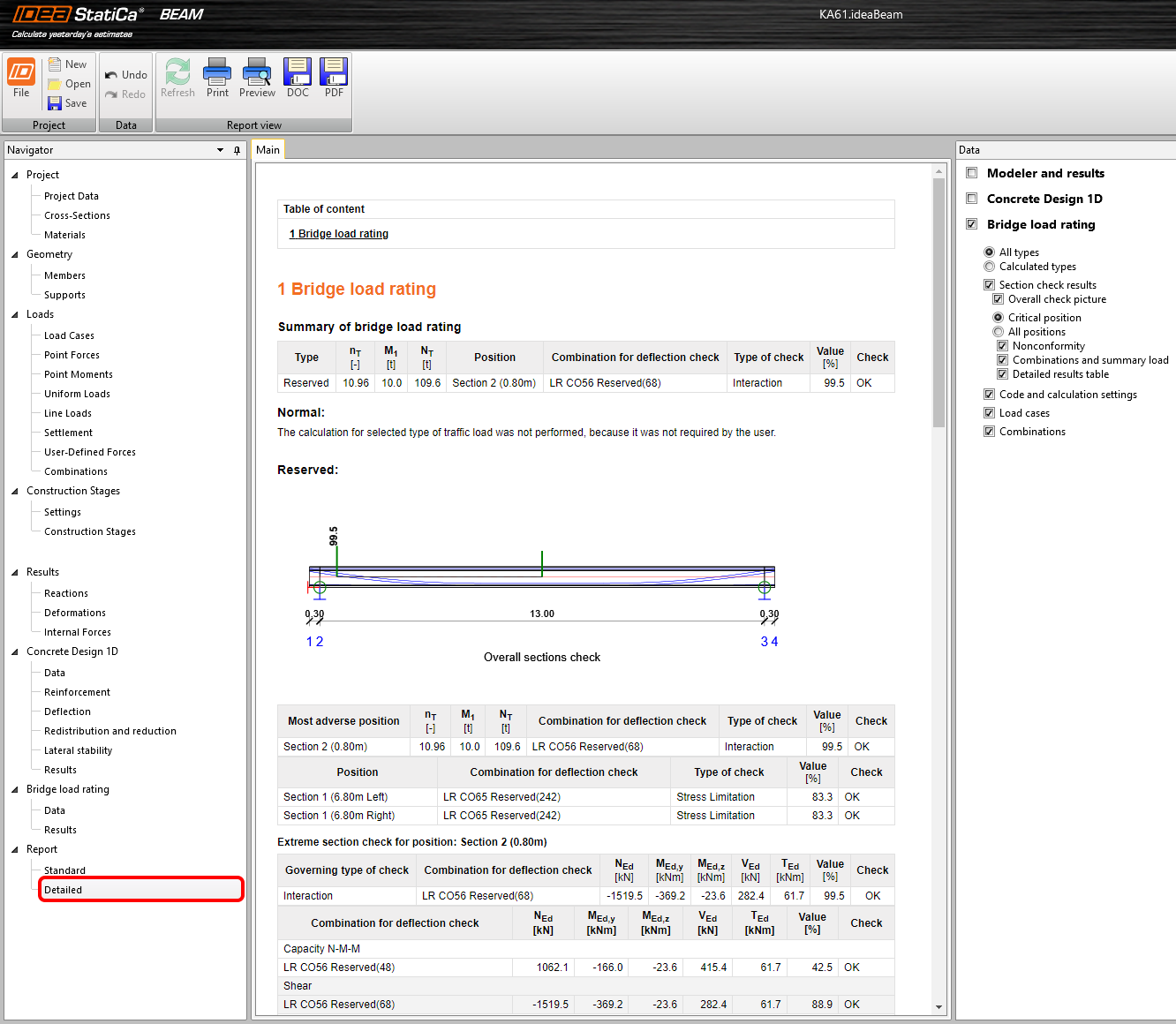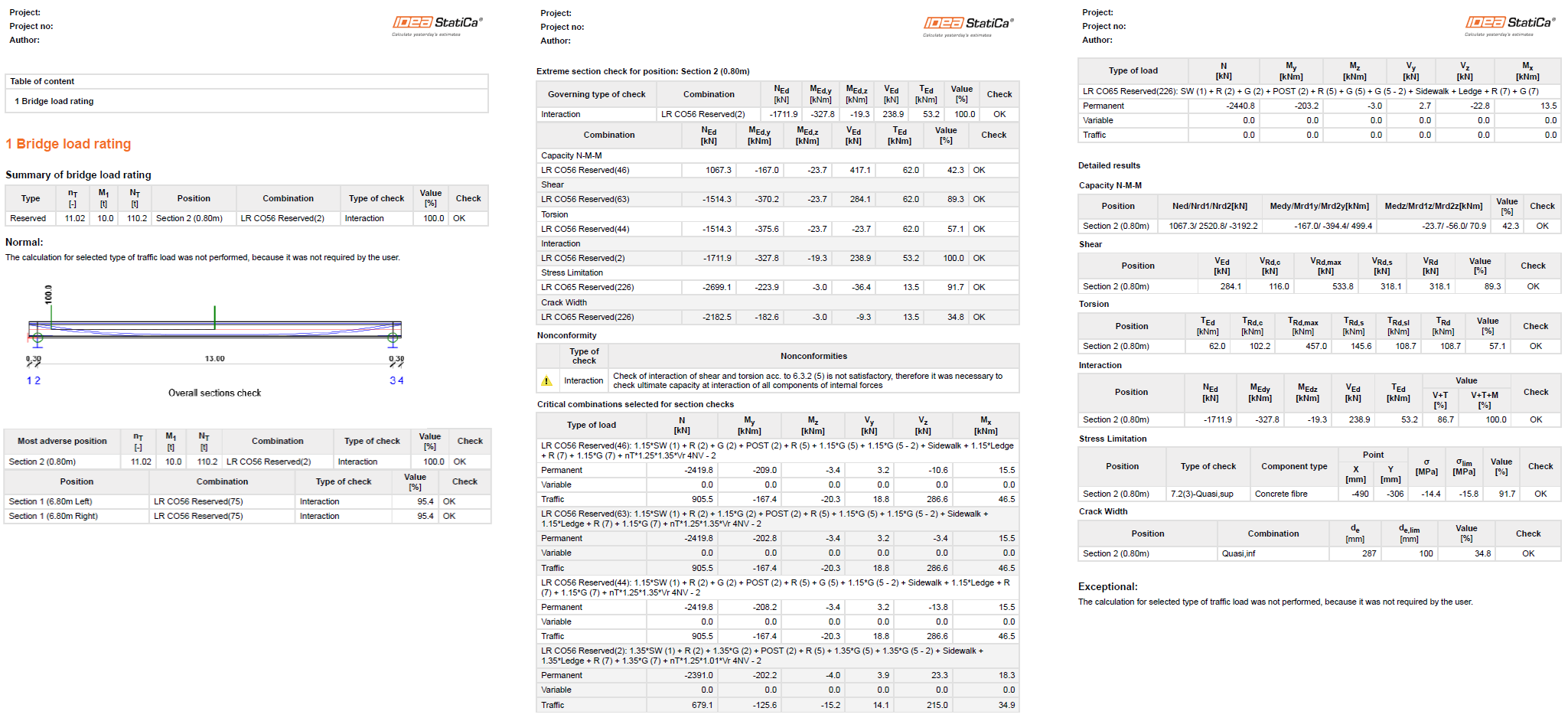Zatížitelnost – Nosník s importem sil
1 Model
V tomto návodu budete pracovat s již přichystaným souborem obsahující model jednoho prefabrikovaného nosníku typu KA61, který je součástí mostu spřaženého monolitickou deskou. Začněte otevřením souboru KA61.ideaBeam dostupného v zdrojových datech návodu. Model obsahuje veškeré zadání geometrie, podpor, základních zatěžovacích stavů, fází výstavby a předpínacích kabelů. Zadání těchto entit je ponecháno pro ostatní návody. Pro import sil budete používat již vytvořené xml soubory vzniklé z modelu v prostředí Scia Engineer. Z modelu se exportovaly pouze vnitřní síly odpovídající pohyblivému zatížení pomocí šablony UserDefForces.TDX pro náš krajní nosník. Po otevření souboru můžete v datech zkontrolovat nastavení národního dodatku, mostařské normy, typu mostu a v neposlední řadě, zapnutí funkcionality Zatížitelnost.
2 Import
Model obsahuje stálé zatěžovací stavy připadající jednomu nosníku bez roznosu. Pro import zbylých zatěžovacích stavů a jim odpovídajícím výsledkům vnitřních sil použijte funkce Uživatelem zadané vnitřní síly. Obecně se uživatelem zadané vnitřní síly dají importovat pomocí kopírování z excelu anebo pomocí XML souboru. Využijete druhého přístupu a klikneme na tlačítko Import XML.
Otevře se dialog pro výběr XML souboru a ve zdrojových datech vyhledejte soubor EsaResults.xml. To vyvolá další dialog, kde lze nastavit, co a jak se importuje. 3D model a jeho síly začínají od počátku desky, která je o trochu delší než váš nosník.
O úspěšném importu jste informováni následujícím oznámením.
Byly naimportovány 4 zatěžovací stavy: Ledge, Sidewalk, Vr 4NV - 1 a Vr 4NV - 2. Přepněte se do Zatěžovací stavy pro nastavení typu stavu a skupiny zatížení. Typ zatěžovacího stavu se přepíná klikáním do kolonky tabulky příslušného stavu.
Jak lze vidět již z předešlého obrázku, dva naimportované stavy nejsou přiřazeny k fázím výstavby, ve které začnou působit, a tedy by nebyly správně zohledněny v TDA analýze. To napravíte přepnutím do Fáze výstavby a doplněním zatěžovacích stavů do fáze Finální podpory. Stavy se přidávají pomocí dialogu na následujícím obrázku, kde přidáte oba stálé zatěžovací stavy.
Po přiřazení klikněte na Aktualizovat kombinace, čímž se vše správně zatřídí přírustky do všech kombinací v modelu.
Tato akce zaktualizuje pouze stálé zatěžovací stavy do všech relevantních kombinací. Jelikož jste importovali i proměnné zatěžovací stavy, tak je musíte přidat manuálně.
V tomto příklade nebudete dělat standartní posudky betonu ale iterativní výpočet posudků pro zatížitelnost, a proto upravte pouze uživatelsky definované kombinace v souboru pomocí ikony tužky. Postupně zopakujte přidání všech zatěžovacích stavů do kombinací CO56, CO59, CO62 a CO65 pomocí tlačítka dvojice šipek dle obrázku.
Posledním krokem na této záložce je spuštění TDA analýzy pomocí Výpočet.
3 Výpočet zatížitelnosti
Pro nastavení výpočtu zatížitelnosti přepněte na záložku Data v části Zatížitelnost. Na první záložce se nastavují posudky, které sa mají provést, odhady násobku zatížitelnosti, pokud chcete urychlit výpočet a v neposlední řadě typ zatížitelnosti, kde ponecháte pouze Výhradní.
Na druhé záložce nastavte pozice pro posouzení zatížitelnosti. Změňte polohu řezu 2 u podpory.
Přepněte záložku na Skupiny proměnných zatížení a Synchronizujte proměnné zatěžovací stavy. Poté přenastavte dílčí součinitele dle normy pro zatížitelnost na 0,75.
Na předposlední záložce nastavení pojmenované Zatěžovací stavy nastavte pro dopravní proměnné účinky dynamické součinitele a jednotkovou tíhu odpovídající zatížení v 3D MKP modelu.
Záložka Kombinace slouží na generaci kombinací pro jednotlivé typy zatížitelností. Po stisknutí tlačítka Generovat se díky nastavení v záložce Data objeví pouze relevantní kombinace pro výhradní zatížitelnost. Výsledný seznam kombinací vypadá následovně:
5 Výsledky
Přepněte se na kartu Výsledky, a tím automaticky spustíte iterativní výpočet. Po jeho dokončení můžete v pravé části obrazovky prohlížet výslední hodnotu výhradní zatížitelnosti NT.
6 Protokol
V posledním kroku se přepněte do části Protokol na záložku Detailní. IDEA StatiCa nabízí plně editovatelný protokol, který si můžete vytisknout nebo vyexportovat.